Apple cihazlarda elektronik imza atmanın yollarını yazımız ile öğrenebilirsiniz. Bir iOS, macOS veya iPadOS aygıtı kullanarak belgeleri elektronik olarak imzalanabileceğini çok az kişi biliyor. Evrakları yazdırmamızı, doldurmamızı, imzalamamızı, taramamızı ve geri göndermemizi gerektirmeyerek bize zaman kazandıracak basit bir adım, Apple tarafından kullanıcılarına sunuluyor. Belgeleri iPhone veya Mac’te elektronik olarak nasıl imzalayacağınızı öğrenmek, yazıcıyı tamamen geride bırakmak için gerçek bir dev adımdır.
Apple cihazlarda elektronik imza atma rehberi
Apple cihazlarda elektronik imza atma özelliği tamamen ücretsizdir ve görevi tamamlamak için ek uygulamalar indirmenize gerek yoktur.
İmzanızı dijital formatta oluşturun
iPhone, iPad veya Mac’ten PDF veya herhangi bir belge imzalamanın ilk adımı imzanızı oluşturmak. Mac’te şu adımları izleyin:
- Bir PDF belgesi veya herhangi bir fotoğraf açın, ekran görüntüsü bile işinizi görecek.
- Kalemin ucu yukarıyı gösteren dairesel bir sembol arayın. İşaretleme araçlarını etkinleştirecek.
- Bir kez orada, İmza seçeneğini arayın. Daha önce hiç oluşturmadıysanız, burada yapabilirsiniz.
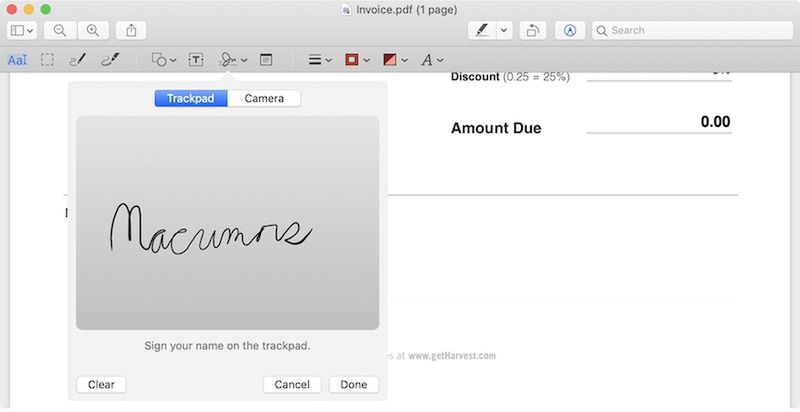
iPhone veya iPad’de şu adımları izleyin:
- En hızlı yol, bir ekran görüntüsü almak ve çevirme aracı sembolünün kendisine tıklamak.
- Sağ altta daha fazla seçenek içeren bir düğme var. Tıklayın ve İmza’yı seçin.
- Yine, zaten oluşturduğunuz bir tane varsa, burada görünecektir. Bir tane oluşturmanız gerekiyorsa, düğmeye basabilir ve yapabilirsiniz.

Aynı Apple Kimliğine sahip birden fazla Apple aygıtınız varsa, oluşturduğunuz tüm imzalar aygıtlar arasında eş zamanlanır.
Tüm belgelerinizi yazdırmadan imzalayın
Artık bir elektronik imza oluşturduğunuza göre, iPhone, iPad ve Mac’te belgeleri yazdırmak zorunda kalmadan imzalayabilirsiniz. Hangi cihazı kullanırsanız kullanın, belgeyi açın ve işaretleme araçlarını etkinleştirin.

OBS Studio ile NVIDIA Broadcast nasıl kullanılır?
Ardından, imza seçeneğini arayın ve az önce oluşturduğunuz birini seçin. Herhangi bir yerde belgenin üstüne yerleştirilecektir, ancak endişelenmeyin. Parmağınızla veya farenizle gerekli yere sürükleyebilirsiniz.
İmzanız saydam bir arka plan üzerinde görünecek. Böylece onu rahat bir şekilde bir metnin üstüne yerleştirebilirsiniz. Ayrıca köşelerinden daha büyük veya daha küçük yapabilirsiniz. Kaydetmek için işaretleme araçlarını kapatın veya değişikliklerinizi kaydedin.





